- Accueil
- Connecteurs
- Drupal
Drupal
À propos de l'intégration ONLYOFFICE et Drupal
Drupal est un logiciel libre de gestion de contenu pour construire des APIs. ONLYOFFICE propose un module officiel pour intégrer ONLYOFFICE Docs dans Drupal et modifier les documents de la bibliothèque de documents et média Drupal. Le module d'intégration ONLYOFFICE est disponible sur le site officiel Drupal où il faut choisir la version appropriée, ou on peut aussi l'ajouter par Composer. Le module est rendu accessible sous la licence publique générale GNU v.2.0.
Principales caractéristiques
- Modifier et afficher des documents texte, des classeurs et des présentations.
- Modifier un document en collaboration en temps réel: deux modes de collaboration (Strict et Rapide), le mode de Suivi des modifications, commentaires et le chat intégré.
- Prise en charge de JWT pour l'échange sécurisé afin que personne ne puisse accéder à vos documents sauf celles ayant les privilèges d'accès appropriés.
- Aperçu du formulaire sur pages publiques.
Formats pris en charge
- Modification: DOCX, XLSX, PPTX.
- En lecture seule: DJVU, DOC, DOCM, DOT, DOTM, DOTX, EPUB, FB2, FODT, HTML, MHT, ODT, OTT, OXPS, PDF, RTF, TXT, XPS, XML, CSV, FODS, ODS, OTS, XLS, XLSM, XLT, XLTM, XLTX, FODP, ODP, OTP, POT, POTM, POTX, PPS, PPSM, PPSX, PPT, PPTM.
Connecter ONLYOFFICE Docs à Drupal
Exigences
- ONLYOFFICE Docs (Document Server) v7.1 ou version ultérieure.
Vous avez besoin d'une instance ONLYOFFICE Docs pouvant être résolue et connectée par Drupal et tout autre client final. L'instance doit envoyer des données en POST directement vers Drupal.
Veuillez consulter la documentation officielle pour en savoir plus sur l'installation d'ONLYOFFICE Docs. - Module principal Drupal
- Paquet
firebase/php-jwt 4.0ou5.0. - Connecteur ONLYOFFICE pour Drupal
Installer le module d'intégration ONLYOFFICE pour Drupal
Il existe deux façons d'intégrer ONLYOFFICE dans Drupal, via l'interface utilisateur Drupal ou Composer.
Installer via l'interface utilisateur Drupal
- Dans la barre d'outils Admin de la page du projet sur drupal.org, faites défiler vers la section Releases (Versions) en bas de la page. Cliquez sur View all releases (Afficher toutes versions).
- Sélectionnez la version appropriée dans la liste.
- Copiez l'adresse du lien tar.gz link. En fonction d'appareil et de navigateur que vous utilisez, vous pouvez faire un clic droit et sélectionnez Copy link address ( Copier l'adresse du lien).
- Dans le menu d'administration Manage (Gérer), basculez vers Extend (Étendre) (administrateur/modules). La page Extend (Étendre) s'affichera.
-
Cliquez sur le bouton Add new module (Ajouter un nouveau module). La page Add new module (Ajouter un nouveau module) s'affichera.
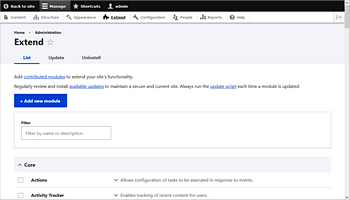
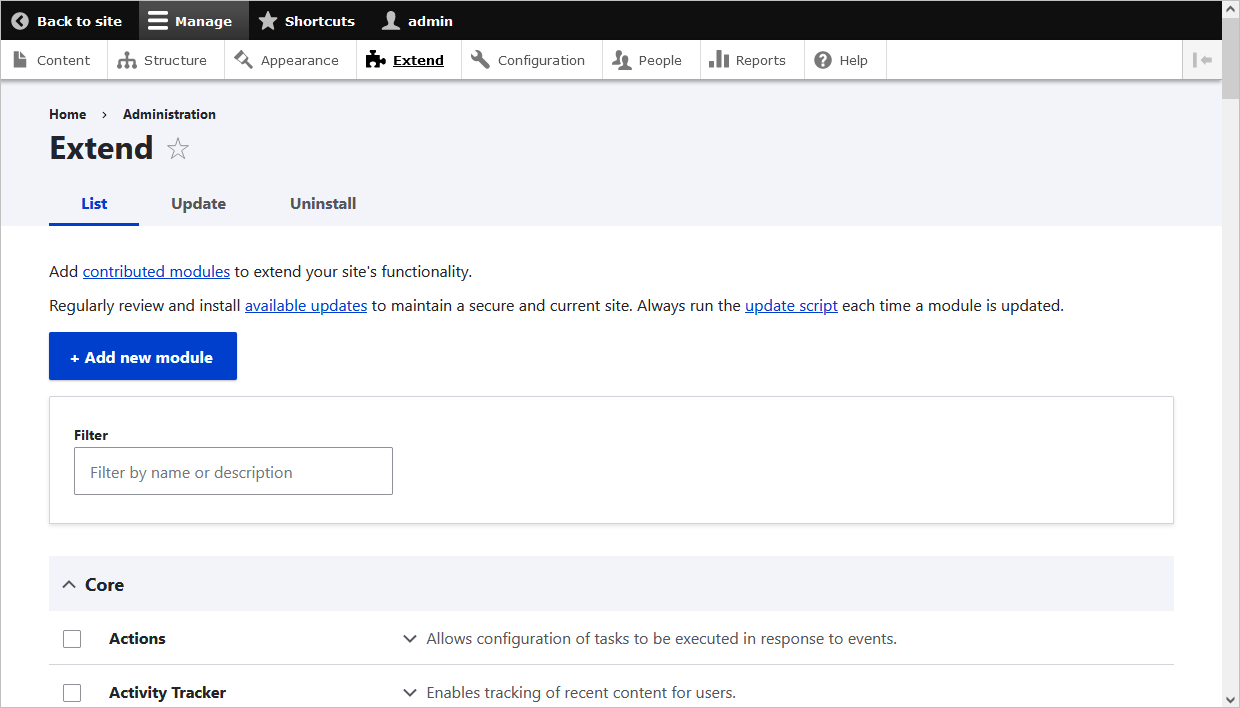
-
Collez le lien de téléchargement dans le champ Add from a URL (Ajouter à partir d'une URL).
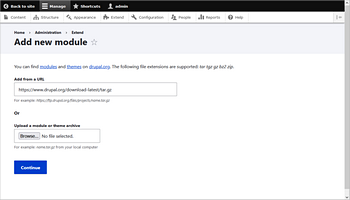

- Cliquez sur Install (Installer) pour télécharger et décompresser le nouveau module sur le serveur. Les fichiers sont téléchargés vers le référentiel de modules.
-
Pour valider les paramètres de localisation, veuillez exécuter les commandes suivantes:
drush locale-checkdrush locale-update
Installer via Composer
Saisissez la commande suivante dans le répertoire racine de votre site Drupal:
composer require onlyoffice/drupal
Si le répertoire d'installation est web/modules/contrib/drupal, veuillez exécuter les commandes suivantes pour valider les paramètres de localisation:
drush locale-checkdrush locale-updateActiver le module d'intégration ONLYOFFICE pour Drupal
Il existe deux façons d'activer le module d'intégration ONLYOFFICE pour Drupal, via l'interface utilisateur Drupal ou via la ligne de commande.
Activer le module d'intégration ONLYOFFICE à partir de l'interface utilisateur Drupal
- Ouvrez la page Extend (Étendre) (administrateur/modules) depuis le menu d'administration Manage (Gérer).
-
Recherchez le module connecteur ONLYOFFICE Connector module et cochez la case appropriée.
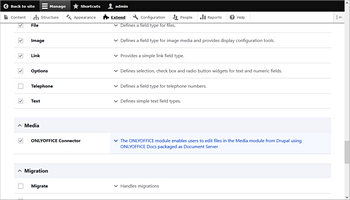
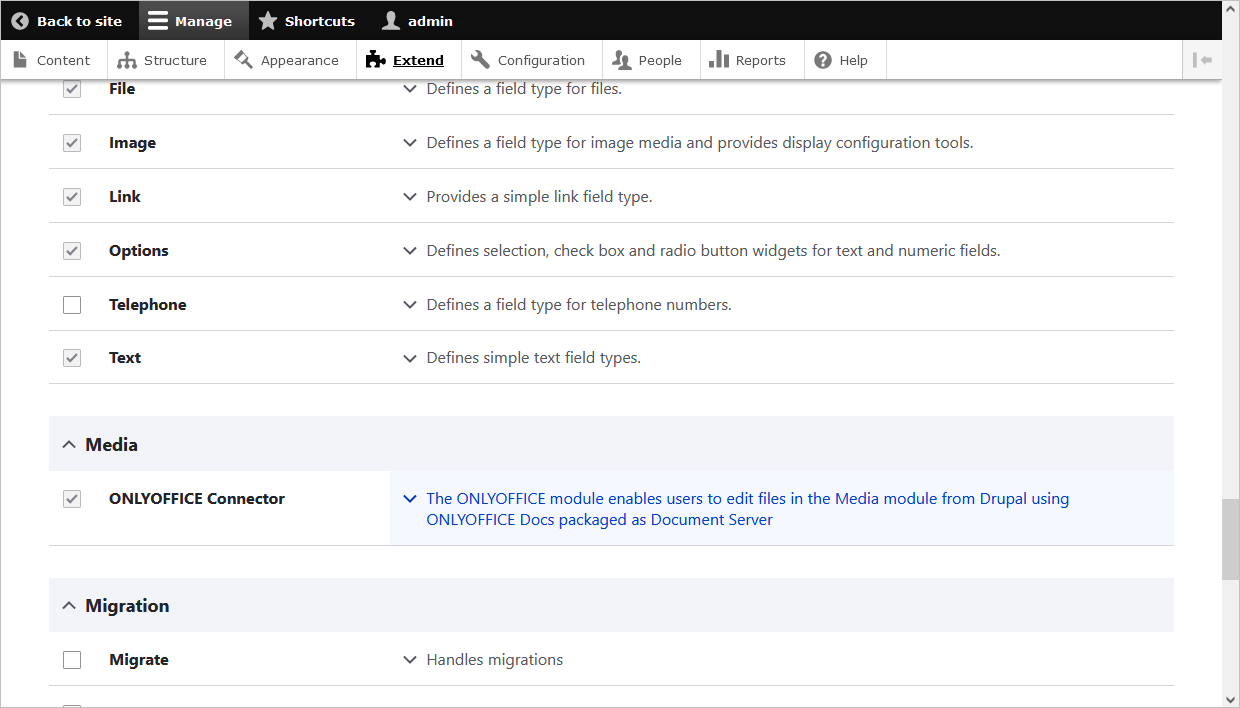
- Cliquez sur Install (Installer) pour activer le module.
Activer le module d'intégration ONLYOFFICE à partir de la ligne de commande
-
Exécutez la commande Drush en dessous et indiquez le nom du projet en tant que paramètre:
drush pm:enable onlyoffice - Suivez les instructions de l'assistant.
Configurer le module d'intégration ONLYOFFICE pour Drupal
Dans Drupal, accédez à la page ~/config/system/onlyoffice-settings contenant des paramètres d'administration dans la section ONLYOFFICE. Vous pouvez également procéder comme suit:
- Ouvrez la page Extend (Étendre) (administrateur/modules) depuis le menu d'administration Manage (Gérer).
- Cliquez sur la flèche dans la description du module connecteur ONLYOFFICE Connector module pour ouvrir la liste déroulante.
- Choisissez l'option Configure (Configurer).
-
Saisissez l'adresse dans le champ Document Editing Service address (Adresse du service d'édition des documents) pour vous connecter au Serveur de documents ONLYOFFICE:
https://documentserver/
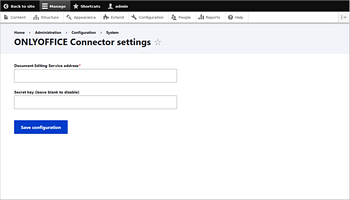
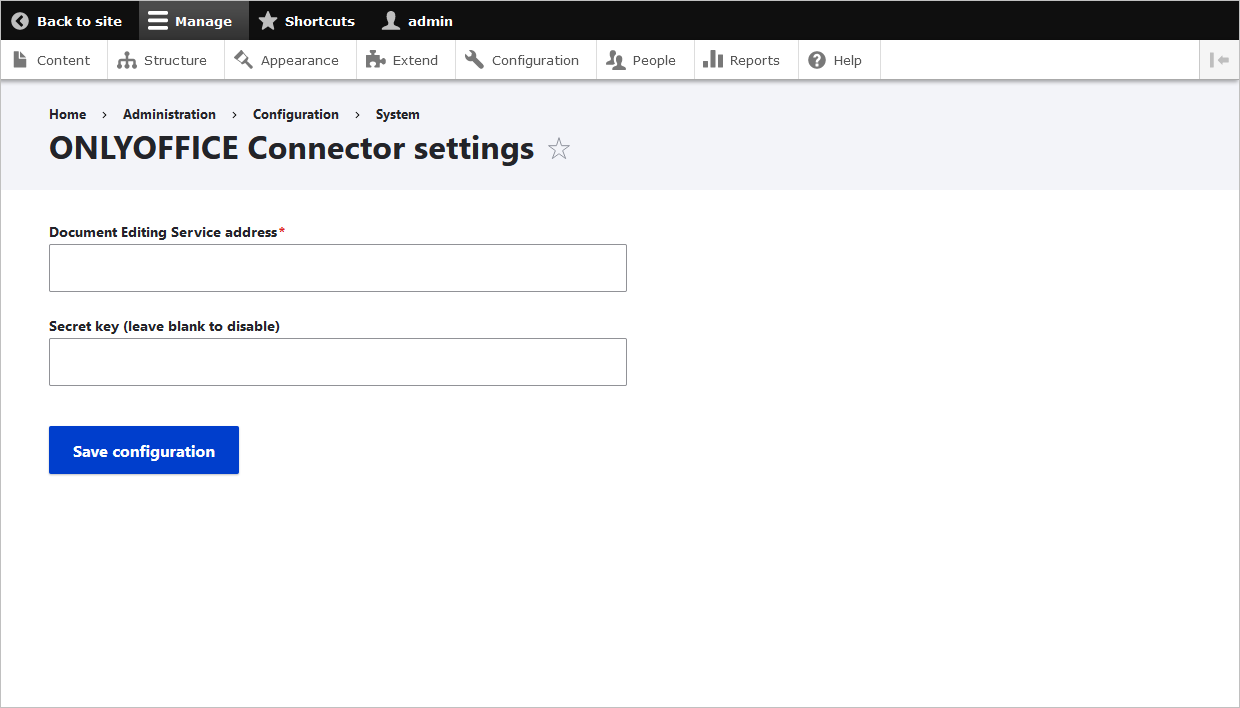
Où documentserver est le nom du serveur sur lequel le Serveur de documents ONLYOFFICE est installé. L'adresse doit être accessible au navigateur de l'utilisateur et à partir du serveur Drupal. L'adresse du serveur Drupal doit être également accessible à partir le serveur ONLYOFFICE Document Server pour assurer le bon fonctionnement.
Pour limiter l'accès au Serveur de documents ONLYOFFICE et pour assurer la sécurité et l'intégrité des données, on utilise une signature chiffrée. Indiquez la clé secrète (Secret key) dans la configuration requise pour administration Drupal (Drupal administrative configuration). Dans le fichier config ONLYOFFICE Document Server indiquez la même clé secrète et activez la validation.
Comment cela fonctionne
L'interaction utilisateur-document se produit à la fois du côté client et du côté serveur.
Les concepts clés mentionnés dans notre documentation sont les suivantes:
Le côté client inclut:
- Gestionnaire de documents (Document manager) - la liste des documents qui s'affiche dans le navigateur d'utilisateur dans laquelle l'utilisateur peut sélectionner le document nécessaire et manipuler les documents (en fonction d'autorisations attribuées, l'utilisateur peut ouvrir le document en lecture seule ou en écriture, partager des documents avec d'autres utilisateurs).
- Éditeur de documents (Document editor) - l'interface permettant d'afficher et modifier des documents dotée de fonctionnalités d'édition les plus utilisées, est un moyen par lequel un utilisateur interagit avec le service d'édition de documents.
Le côté serveur inclut:
- Service de stockage de documents (Document storage service) - le service du serveur pour stocker tous les documents disponibles aux utilisateurs dotés des autorisations d'accès appropriées. Ce service fournit les identifiants de documents et les liens vers ces documents au gestionnaire de documents que l'utilisateur voit dans son navigateur.
- Service d'édition de documents (Document editing service) - le service du serveur permettant d'afficher et de modifier les documents (lorsque l'utilisateur est doté des autorisations d'accès appropriées). L'interface de l'éditeur de documents sert à accéder à toutes les fonctionnalités du service d'édition de documents.
- Service de gestion de commandes dans le document (Document command service) - le service du server permettant d'effectuer les commandes supplémentaires à l'aide du service d'édition des documents. editing service.
- Service de conversion des documents (Document conversion service) - le service du serveur permettant de convertir le document au format Office Open XML approprié (docx pour les documents texte, xlsx pour les feuilles de calcul et pptx pour les présentations) à des fins d'édition ou téléchargement.
- Service de génération des documents (Document builder service) - le service du serveur permettant de générer facilement un document sans lancer une application de traitement des documents.
Veuillez noter que le serveur de documents ONLYOFFICE comprend l'éditeur de documents, le service d'édition des documents, le service de gestion de commandes dans le document, le service de conversion des documents et le service de génération des documents. Le gestionnaire des documents et le service de stockage des documents sont inclus dans le Serveur Communauté ou doivent être implémentés par les intégrateurs de logiciels qui utilisent le serveur de documents ONLYOFFICE sur propre serveur.
Activer le jeton JWT pour l'intégration ONLYOFFICE et Drupal
Un jeton JWT ou JSON Web Token est une chaîne de caractères qui est envoyé par un client à un serveur via une requête HTTP pour valider l'authenticité du client. Le jeton JWT est enregistré uniquement côté client pour protéger la transmission des données et signer numériquement.
Le jeton est généré selon le standard JWT (JSON Web Tokens). Les jetons sont signés par des clés de serveur, pour que client puisse vérifier la validité du jeton.
ONLYOFFICE Docs valide le jeton. Les données de charge utile sont considérées comme valables et sont utilisés pour remplacer des données correspondantes dans des paramètres principaux. Une fois le jeton non valable, la commande ne sera pas exécutée. Pour en savoir plus, veuillez consulter le Guide de la sécurité des API.
Pour protéger vos documents par un jeton JWT dans Drupal, accédez à la page ~/config/system/onlyoffice-settings contenant des paramètres d'administration dans la section ONLYOFFICE. Vous pouvez également procéder comme suit:
- Ouvrez la page Extend (Étendre) (administrateur/modules) depuis le menu d'administration Manage (Gérer).
- Cliquez sur la flèche dans la description du module connecteur ONLYOFFICE Connector module pour ouvrir la liste déroulante.
- Choisissez l'option Configure (Configurer).
-
Saisissez la clé secrète dans le champ Secret key (Clé secrète).
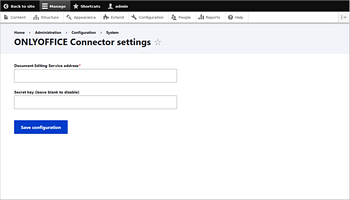
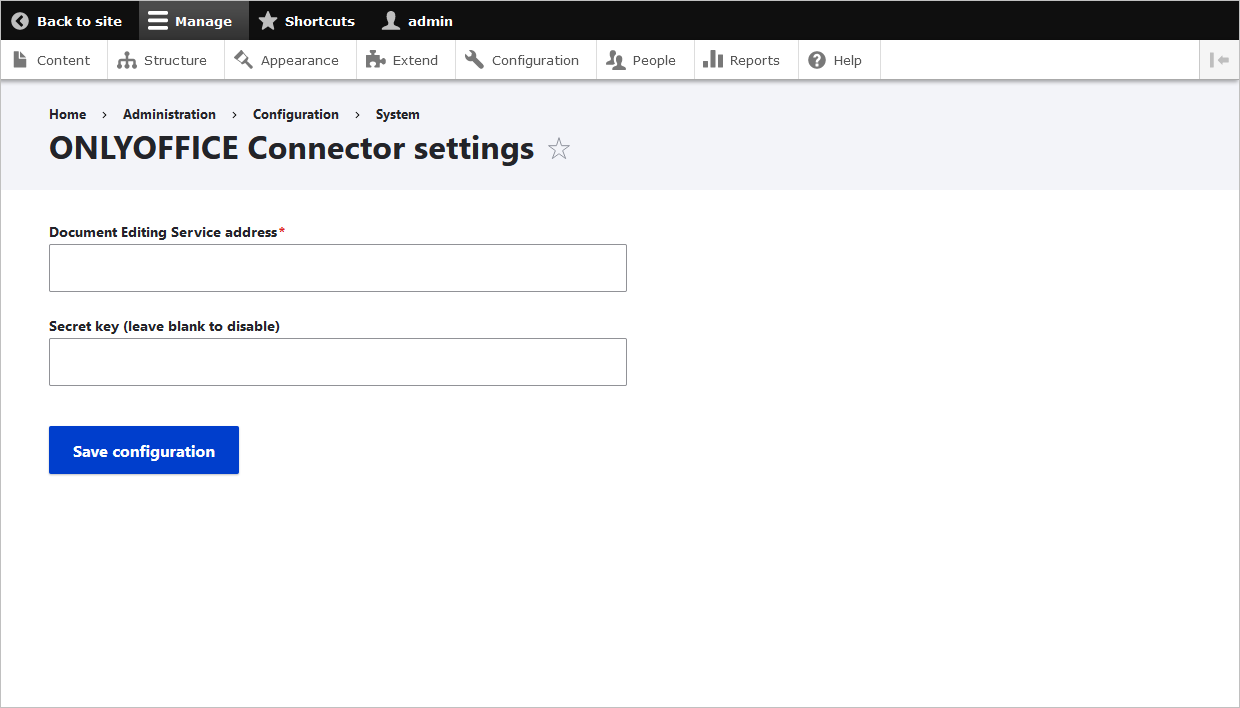
- Dans le fichier config ONLYOFFICE Document Server indiquez la même clé secrète et activez la validation.
Commencer à utiliser ONLYOFFICE Docs au sein de Drupal
Pour modifier des documents dans Drupal à l'aide d'ONLYOFFICE Docs, téléchargez les fichiers vers Drupal.
Télécharger des fichiers vers Drupal
- Passez à Manage -> Content (Gérer -> Contenu).
- Cliquez sur le bouton Add content (Ajouter contenu).
- Cliquez sur le type de contenu nécessaire.
- Saisissez le titre, la langue, le corps et définissez le format du texte.
- Dans le champ Add a new file (Ajouter un nouveau fichier), cliquez sur le bouton Browse (Parcourir) et recherchez le fichier sur votre ordinateur.
- Activez ou désactivez l'option Published (Publié) selon vos préférences.
- Cliquez sur le bouton Save (Enregistrer).
Afficher, modifier et gérer des fichiers dans Drupal
- Passez à Manage -> Content (Gérer -> Contenu).
- Passez à l'onglet Media (Média) en haut de l'écran.
- Recherchez le fichier nécessaire dans la liste ou utilisez la barre de recherche en haut.
-
Cliquez sur la flèche dans la colonne Operations (Opérations) pour choisir l'une des options disponibles: Modifier (Edit) les propriétés de fichier, Modifier dans ONLYOFFICE (Edit in ONLYOFFICE) ou Supprimer (Delete) le fichier.
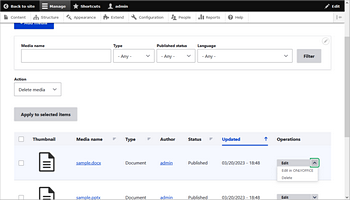
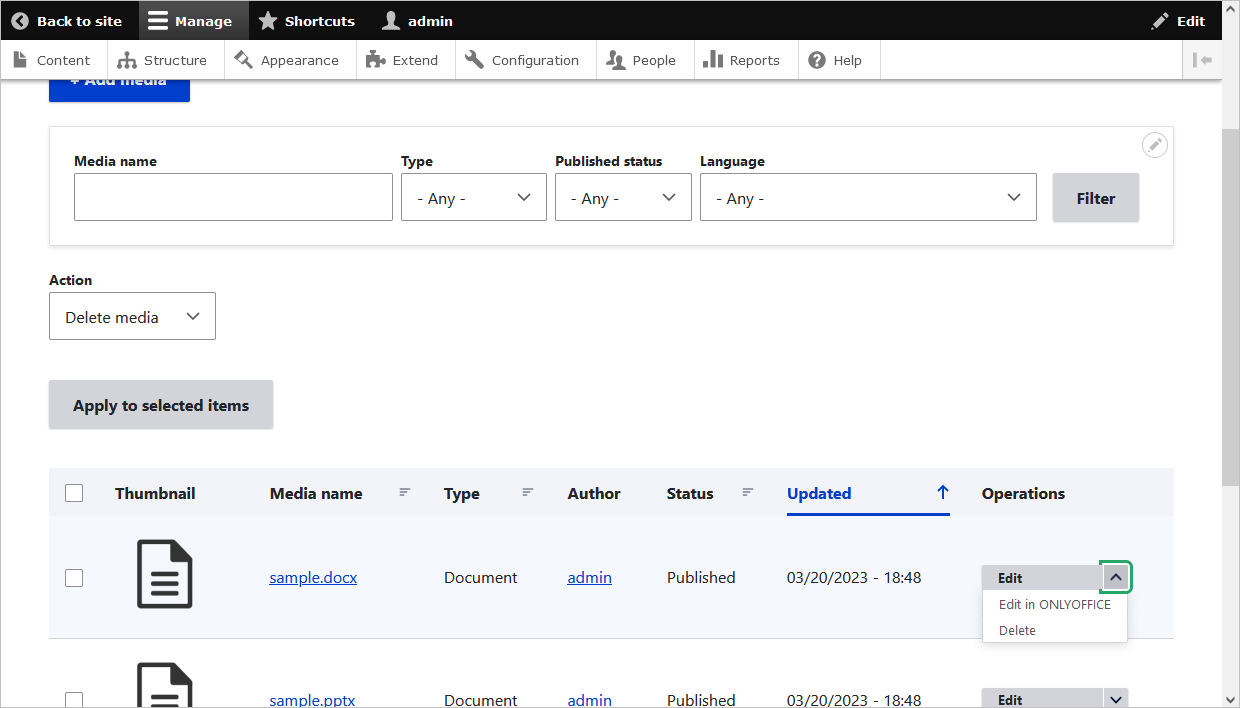
Ajouter des fichiers aux publications
Lors de la création d'une publication, il est possible d'ajouter un nouvel élément ONLYOFFICE.
-
Passez à Structure -> Content types (Structure -> Type de contenu), cliquez sur Manage fields (Gérer les champs) à côté du champ approprié. Sur la page qui s'affiche, cliquez sur Add field (Ajouter un champ). Ajouter un nouveau champ: Général, Numérique, Référence et Texte. Sélectionnez l'étiquette et enregistrez.
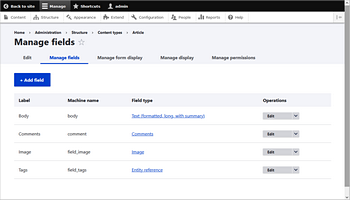
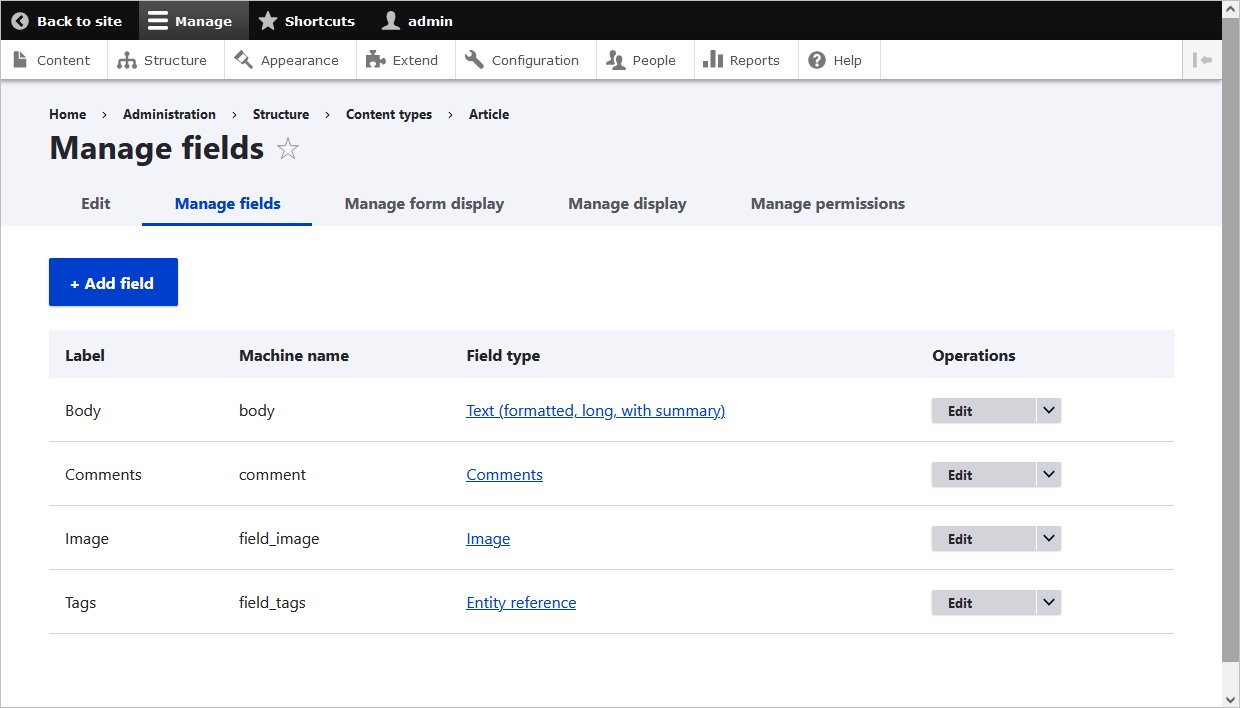
-
Pour le champ File (Fichier), indiquez les extensions de fichiers. Passez à Structure -> Content types -> Manage fields (Structure -> Type de contenu -> Gérer les champs) ou restez sur la page ouverte. Dans le champ Allowed file extensions (Extensions de fichiers autorisées), indiquez les formats de fichiers à afficher dans les éditeurs (docx, xlsx, pptx).
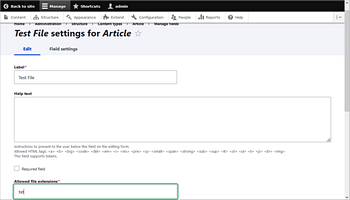
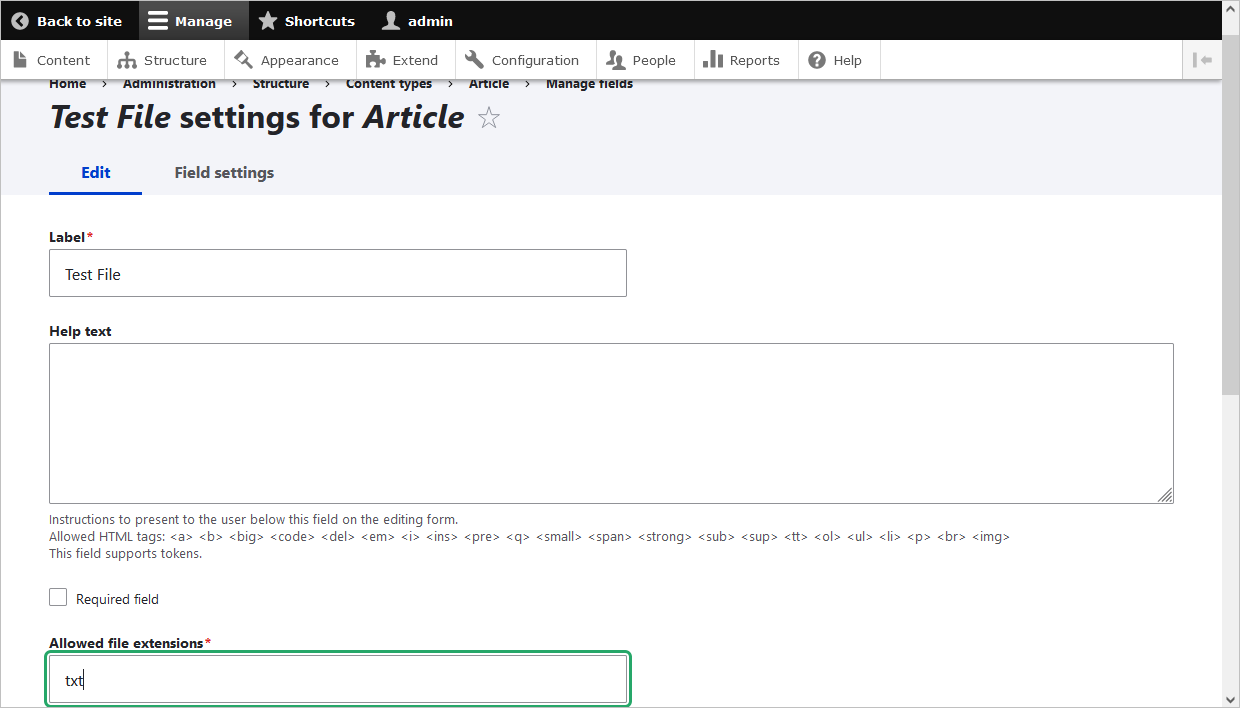
-
Pour le champ Media, activez l'option Document.
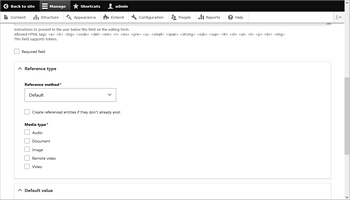
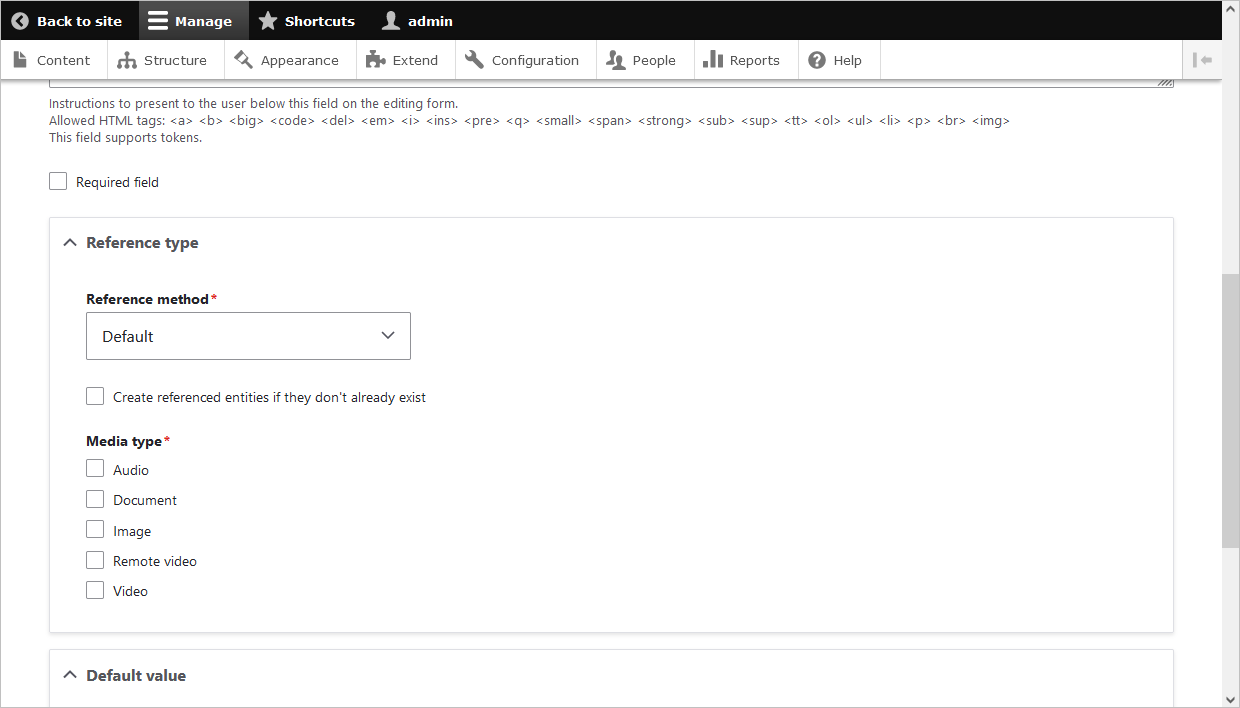
-
Passez à Structure -> Media types -> Document -> (Structure -> Types de médias -> Document), ouvrez la liste déroulante et sélectionnez Manage display (Gérer l'affichage).
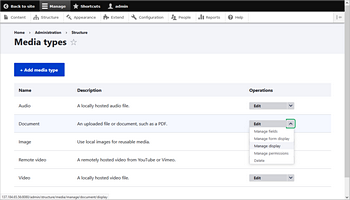
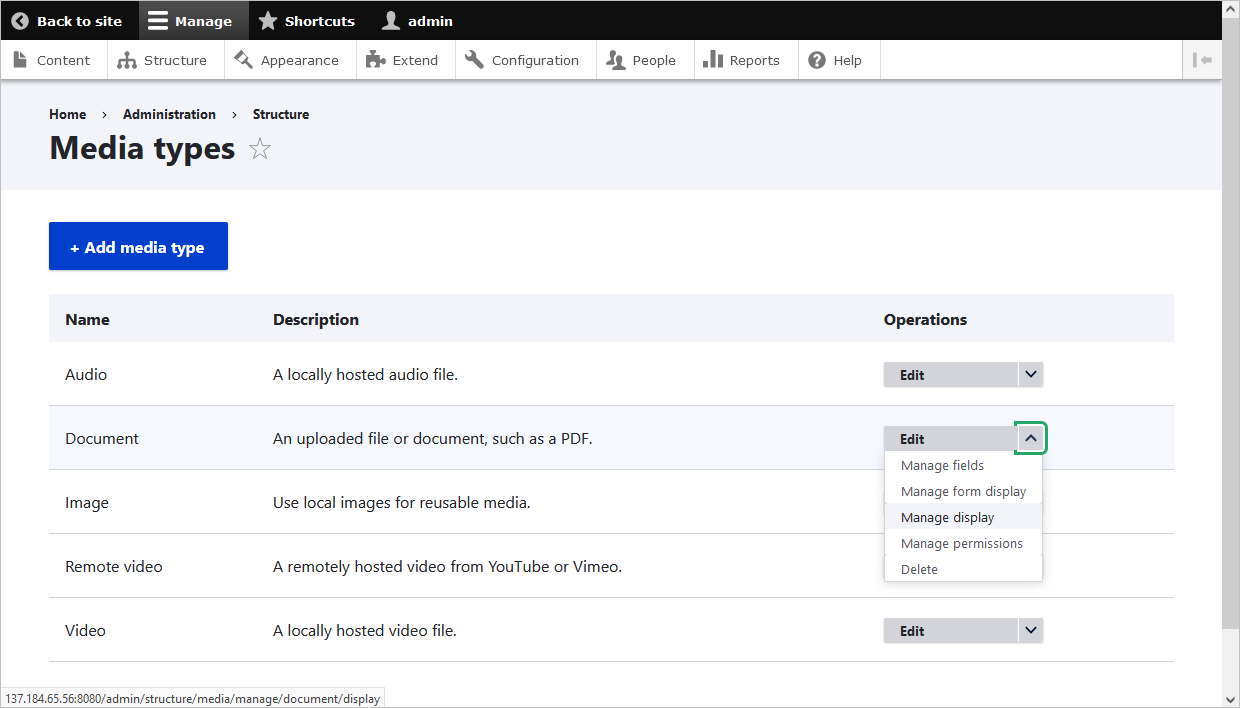
-
Pour le champ Document, indiquez le format ONLYOFFICE Preview (Aperçu ONLYOFFICE). Lorsque vous cliquez sur l'icône roue dentée, vous pouvez indiquer la taille de la fenêtre d'éditeur à incorporer.
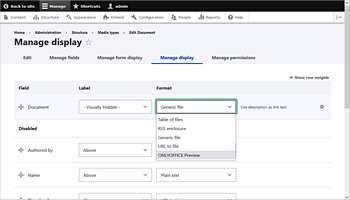

Une fois le préréglage terminé, vous pouvez créer des publications sous l'onglet Content (Contenu). Cliquez sur le bouton Add content (Ajouter du contenu) et sélectionnez le contenu à créer.
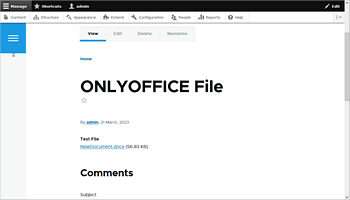
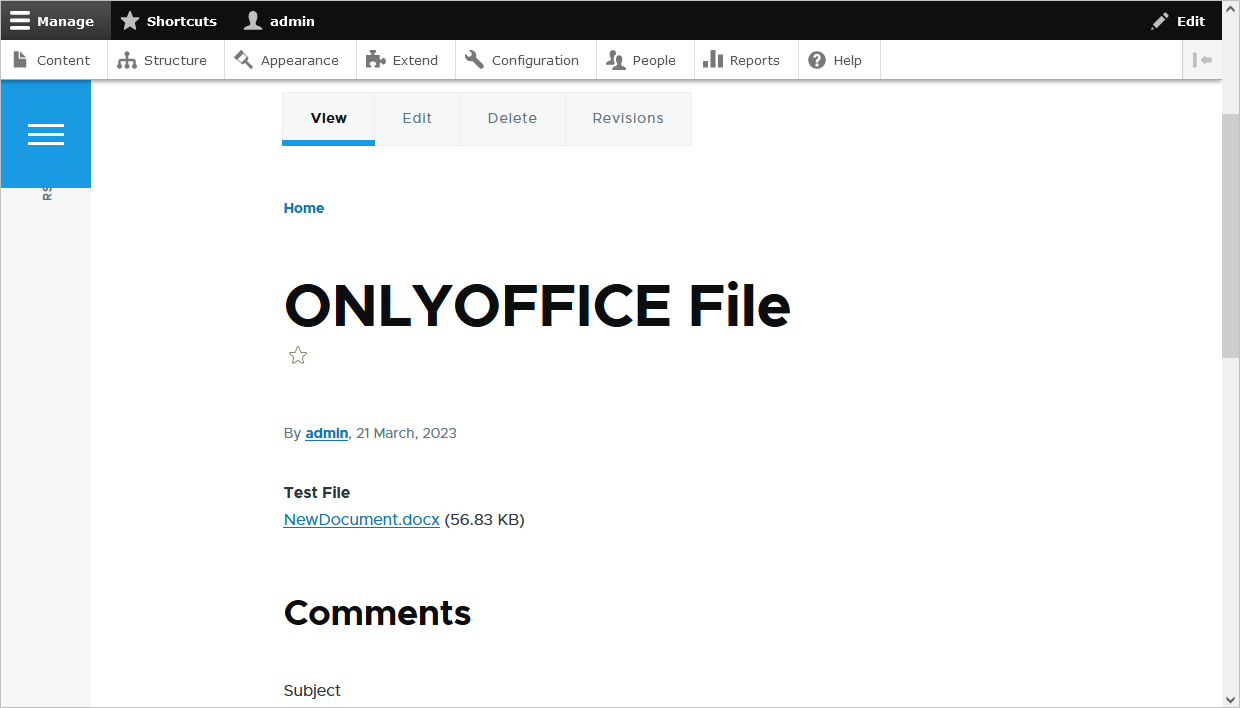
- Indiquez le titre et sélectionnez le fichier (s'il y a des champs File (Fichier) dans le contenu).
- Pour la section Media section, indiquez le nom du fichier que vous avez téléchargé.
- Les visiteurs de votre site pourront également voir la page que vous avez créée (People -> Permissions -> View published content) (Personnes -> Permissions -> Afficher le contenu publié).